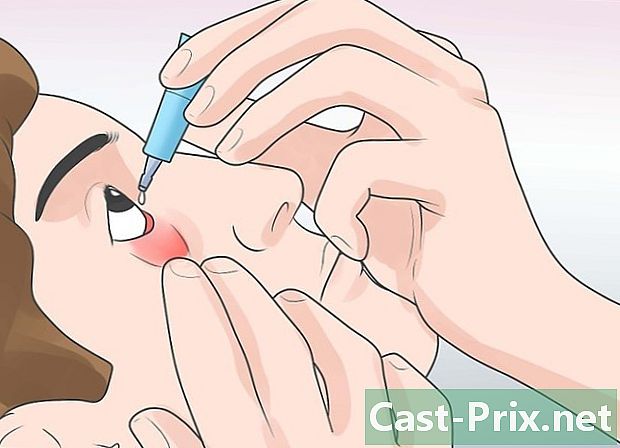Kuidas Slackbotit kasutada?
Autor:
Louise Ward
Loomise Kuupäev:
3 Veebruar 2021
Värskenduse Kuupäev:
1 Juuli 2024

Sisu
- etappidel
- 1. osa Saada Slackbot
- 2. osa Abi otsimine
- 3. osa Meeldetuletuste seadmine
- 4. osa Kohandage vastuseid
Slackbot on vestlusrobot, mis on valmis vastama kõigile teie küsimustele Slacki kasutamise kohta. Slackbotilt saate mitte ainult otse küsida ja vastuse saada, vaid saate seda kasutada ka kohtumiste ja tähtaegade meeldetuletuste seadmiseks. Keti administraatorid saavad Slackboti programmeerida vastama konkreetsetele sõnadele või fraasidele kohandatud viisil. Siit saate teada, kuidas kasutada Slackbotit oma tootlikkuse suurendamiseks.
etappidel
1. osa Saada Slackbot
-

Avage rakendus Slack. Kui teil on rakenduse kasutamise kohta küsimusi, võite saata selle aadressile Slackbot ja saada vastus. Alustuseks avage arvutis või mobiilseadmes Slack.- Keti liikmed ei näe, mida te Slackbotile saadate.
- Slackbot saab vastata ainult Slacki puudutavatele küsimustele.
-

Logige sisse oma Slacki kanalisse. Kui seda küsitakse, logige oma gruppi sisse oma kasutajanime ja parooliga. Pärast ühenduse loomist suunatakse teid oma grupi vaikekanalile. -

Klõpsake nuppu s otse vasakus menüüribas. See avab uue vestlusakna Slackbotiga.- Kui kasutate Slacki mobiiliversiooni, tippige lihtsalt
/ dm @Slackbotja vajutage Saada alustada arutelu Slackbotiga.
- Kui kasutate Slacki mobiiliversiooni, tippige lihtsalt
-

Write Slackbot otsingukasti ja vajutage kanne. Kui kasutate rakenduse arvutiversiooni, avab see toiming vestluse akna Slackbotiga.- Te loete sisendväljal Saatke üks aadressile slackbot, mis tähendab, et kõik, mida sellel alal kirjutate, saadetakse otse Slackboti.
2. osa Abi otsimine
-

Avage reaalajas Slackbot. Sellelt robotilt saate rakenduse funktsiooni kohta küsida, saates sellele otseülekande. Slackbot vastab teie küsimusele vastusega või vähemalt lingiga lehele, mis annab teile rohkem teavet. -

Sisestage sisestusväljale küsimus ja vajutage kanne. Küsimus võib olla seotud mis tahes Slacki funktsiooniga.- Näiteks kirjutage kuidas faili importida? saada kiire juhend ja link, mis sisaldab rohkem teavet.
- Samuti võite küsimuse asemel kirjutada fraasi või märksõna. kirjuta faili importimine annab sama vastuse nagu kuidas faili importida?
- Slackbot oskab vastata ainult küsimustele Slacki kasutamise kohta.
-

Sõnastage oma küsimus ümber. Kui Slack ei mõista teie küsimust, vastab ta poolt Ma kardan, et ma ei saa aru. Vabandust! Leidke muid võimalusi sama küsimuse esitamiseks, siis proovige seda.- Näiteks kirjutamine kuidas rääkida kolleegiga privaatselt? ajab roboti segadusse, kuid selline lause nagu kuidas privaatset saata? pakub teile otselingi kasuliku juhendi juurde.
-

Hankige rohkem abi. Kui pärast küsimuse ümbersõnastamist ei saa Slackbotilt kasulikku vastust, külastage selle lingi kaudu Slacki abiandmebaasi. -

Sulgege live-sessioon Slackbotiga. Kui olete küsimuste esitamise lõpetanud, klõpsake vasakus menüüs soovitud kanali nime (arvutiversioon) või vajutage all olevat noolt @Slackbot ja vali Sule vestlus (Mobile).
3. osa Meeldetuletuste seadmine
-

Logi oma gruppi Slack sisse. Korraldus/ tagasikutsuminevõimaldab teil kasutada Slackbotit meeldetuletuste seadmiseks peaaegu kõigele. Meeldetuletuse seadmisel palub robotil saata see teile ükshaaval. Alustuseks avage Slack ja looge ühendus oma kanaliga.- Samuti saate meeldetuletusi saata mõnele teisele grupi liikmele või tervele ahelale.
-

Liituge ükskõik millise ahelaga. E-käskude abil saate meeldetuletuse seadistada mis tahes kohas Slack'is. Teie liitunud kanal pole sel juhul oluline. -

Lisage uus meeldetuletus. Lühikese meeldetuletuse seadmise käsk on järgmine/ tagasikutsuminekuigi need elemendid ei pea olema korras. Saate selle osa täita tellimusest / tagasikutsumineaga ainult inglise keeles hetkeks. Kasutage kindlasti jutumärke, et eraldada see kellaaja või kuupäeva meeldetuletusest. Siin on mõned näited:-
/ tuleta mulle meelde teisipäeval kell 13.30 "Lünkadesse hüppamine"; -
/ tagasihelistamine @natalie "Lõpetage nii raske töö! »5 minutiga; -
/ tuleta meelde # toimetus 14. jaanuar 2017 kell 11:55 "Konverentskõne läbi viima"; -
/ tuleta meelde # valmista igal teisipäeval kell 8 tasuta leivapätsid. See käsk programmeerib korduvaid meeldetuletusi.
-
-

Hallake sissetulevat meeldetuletust. Kui Slackbot hoiatab teid meeldetuletusega, näete ka mõnda varianti selle lõpus.- Klõpsake või vajutage Märgi lõpetatuks kui olete ülesande täitnud ega vaja uut meeldetuletust.
- valima 15 minutit või 1 tund käskida Slackbotil saata see teile selle aja jooksul uuesti. Seda nimetatakse ka reporter või erinema.
- Kuigi seda suvandit pole, saate käsku kasutada
/ reporteroma tulevase perioodi määratlemiseks. Näiteks võite kirjutada/ lükka edasi 5 minutiga. - valima homme edasi lükata samal ajal homseni.
-

Write/ tagasikutsumise loendkõigi meeldetuletuste vaatamiseks. Nüüd näete lisaks juba tekkinud või mittetäielikele meeldetuletustele ka tulevaste meeldetuletuste loendit. Sel hetkel näete võimalust märgistada meeldetuletused lõpetatuks või kustutada meeldetuletused, mida enam ei vajata.- Igal meeldetuletusel, mida ei ole veel lõpetatuks märgitud, kuvatakse link, mis võimaldab teil selle märkida.
- Kasutamine
/ tagasikutsumise loendahelas kuvatakse nii selle rühma kui ka teid puudutavad meeldetuletused.
-

Seadistage meeldetuletus menüüst Slack. Saate hõlpsasti mis tahes vaikuse meeldetuletuseks teisendada. See toimib samamoodi nagu meeldetuletuste seadmine e-käskude abil.- Liigutage hiirekursor üle, kuni see suvand on Muud toimingud Paremas ülanurgas kuvatakse (...).
- valima Tuleta mulle meelde.
- Valige loendist periood.
4. osa Kohandage vastuseid
-

Logige sisse oma Slacki kanalisse. Kui olete kanali administraator, on teil võimalus konfigureerida Slackbot vastama teatud sõnadele või fraasidele konkreetsete esidega. Alustamiseks avage rakendus arvutis ja looge ühendus oma grupiga. -

Valige oma rühma nimi. Näete seda rakenduse akna vasakus ülanurgas. See toiming avab väikese akna. -

Klõpsake nuppu Tööruumi sätted. Leht Seadistused ja õigused avaneb teie vaikebrauseris. -

valima isikupärastada vasakpoolses menüüs. Näete vahekaardiga veebisaiti, millel on mitu teie Slacki kanali kohandamisvõimalust. -

Valige vahekaart Slackbot. Siin saate kohandatud Slackboti vastuseid lisada või eemaldada. -

Lisage väljale alguslause Kui keegi ütleb. Saage aru, et alati, kui keegi seda fraasi Slackis kasutab, vastab Slackbot sellele teie isikupärastatud e-ga.- Kui sisestate näiteks sõnad WiFi parool sellel väljal võite paluda Slackbotil parooliga vastata.
-

Lisage vastus väljale Slackbot vastab. Kui teie kanali liige kirjutab käivitatava sõna või fraasi, annab Slackbot vastuse, mille te sellesse jaotisesse panite. Kui olete lõpetanud, salvestatakse muudatused automaatselt.- Näiteks kui kirjutasite WiFi parool eelmises osas saate kirjutada midagi sellist Kui otsite töölaua WiFi-parooli, on see siin: g0t3Am!
-

Klõpsake nuppu + Lisage uus vastus. See toiming võimaldab teil lisada veel ühe kohandatud vastuse. Nüüd saate luua samal viisil uue vastuse või võite selle juurde hiljem vajaduse korral naasta. Kui ei, saate akna sulgeda.